Å vite hvordan du organiserer iPhone-lagringen din er avgjørende for å opprettholde effektiviteten. En måte å gjøre det på er å slette store bilder og videofiler som allerede er sikkerhetskopiert til iCloud eller fjerne filene eller e-postene du ikke lenger trenger. Det er imidlertid ikke nok å slette disse filene. Du må også tømme papirkurven fra iPhones nylig slettede mapper.
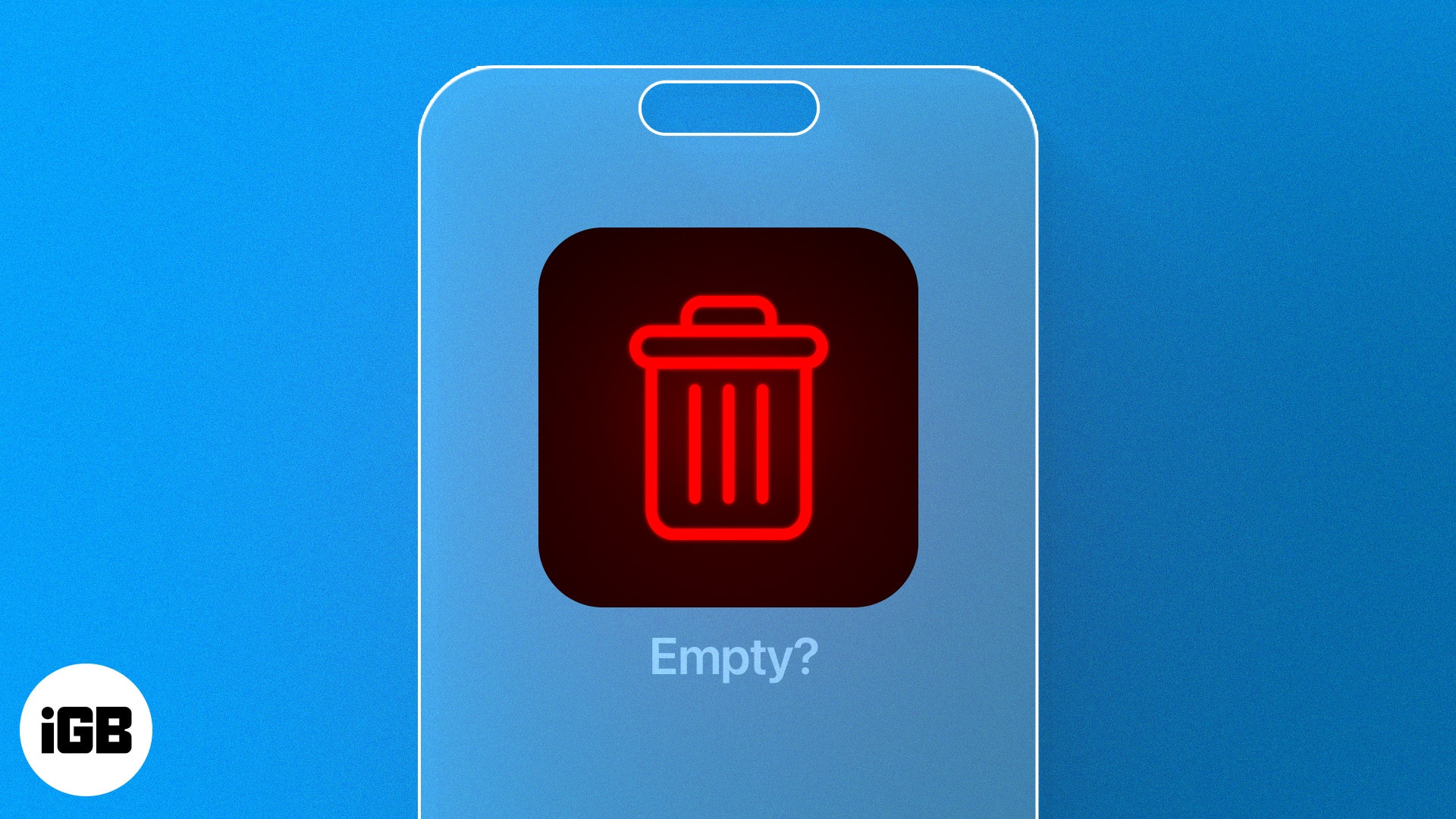
Så hvis du ønsker å tømme søppel på iPhone, har jeg dekket deg. I denne guiden vil jeg forklare hvordan iPhones papirkurv fungerer og hvordan du kan tømme den.
Innholdsfortegnelse
Hvor er papirkurven på iPhone?
I motsetning til Mac, har ikke iPhone en enhetlig papirkurv eller søppel. Imidlertid er en nylig slettet mappe eller album tilgjengelig for mange innfødte apper, inkludert bilder, filer, notater, meldinger og mer. Vanligvis lagrer denne mappen alle slettede elementer i 30 dager fra datoen for sletting.
Så for å fullstendig slette søppel på iPhone, må du tømme mappen Nylig slettet (eller søppelkassen) for hver innfødt app separat.
Hvis du ikke finner mappen Nylig slettet i disse appene, ikke bekymre deg. Du ser det bare hvis du har slettet noe i løpet av de siste 30 dagene. Du har sannsynligvis allerede tømt appens søppel hvis den ikke er der. Men bare for å bekrefte, følg trinnene som er skissert nedenfor.
Slik tømmer du søppel på iPhone
Her er flere effektive tips for å hjelpe til med å tømme iPhones søppel og frigjøre verdifull lagringsplass.
Tøm søppel i Bilder-appen
Uansett hvor mye lagringsplass du har på din iPhone, vil det fortsatt føles mindre for deg hvis du er en fotoentusiast. Dette er fordi bilder og videoer sammen vanligvis spiser opp det meste av iPhones lagringsplass.
Mens du kan slette bildene og videoene som allerede er sikkerhetskopiert i iCloud for å frigjøre plass på iPhone, må du også slette dem fra Nylig slettet-albumet for å gjenvinne lagringsplassen.
- Åpne Bilder-appen på iPhone → Trykk på Album-fanen nederst.
- Rull ned til Verktøy-delen og trykk på Nylig slettet.
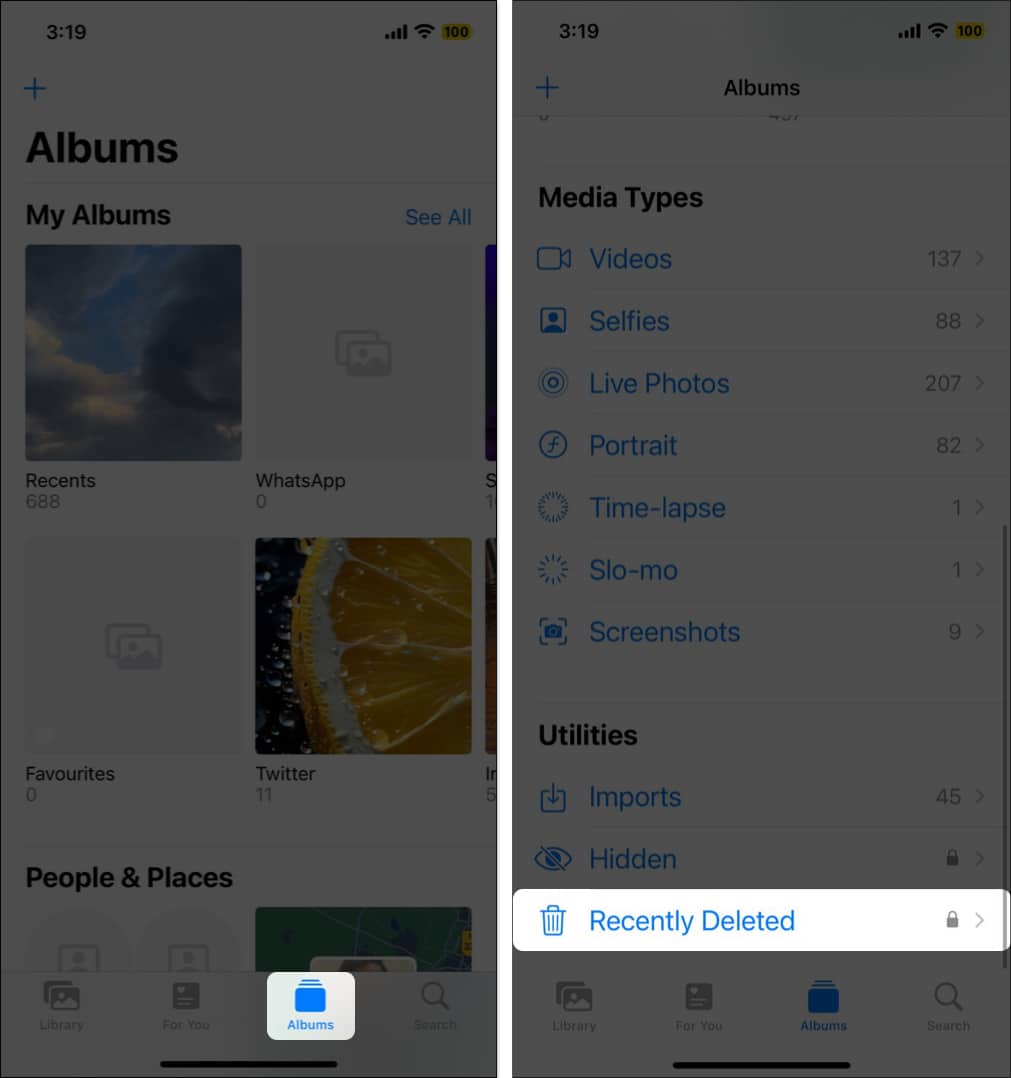
- Trykk nå på Velg-knappen øverst til høyre → Trykk deretter på trepunktsknappen nederst til høyre.
- Trykk på Slett alle og bekreft valget ditt.
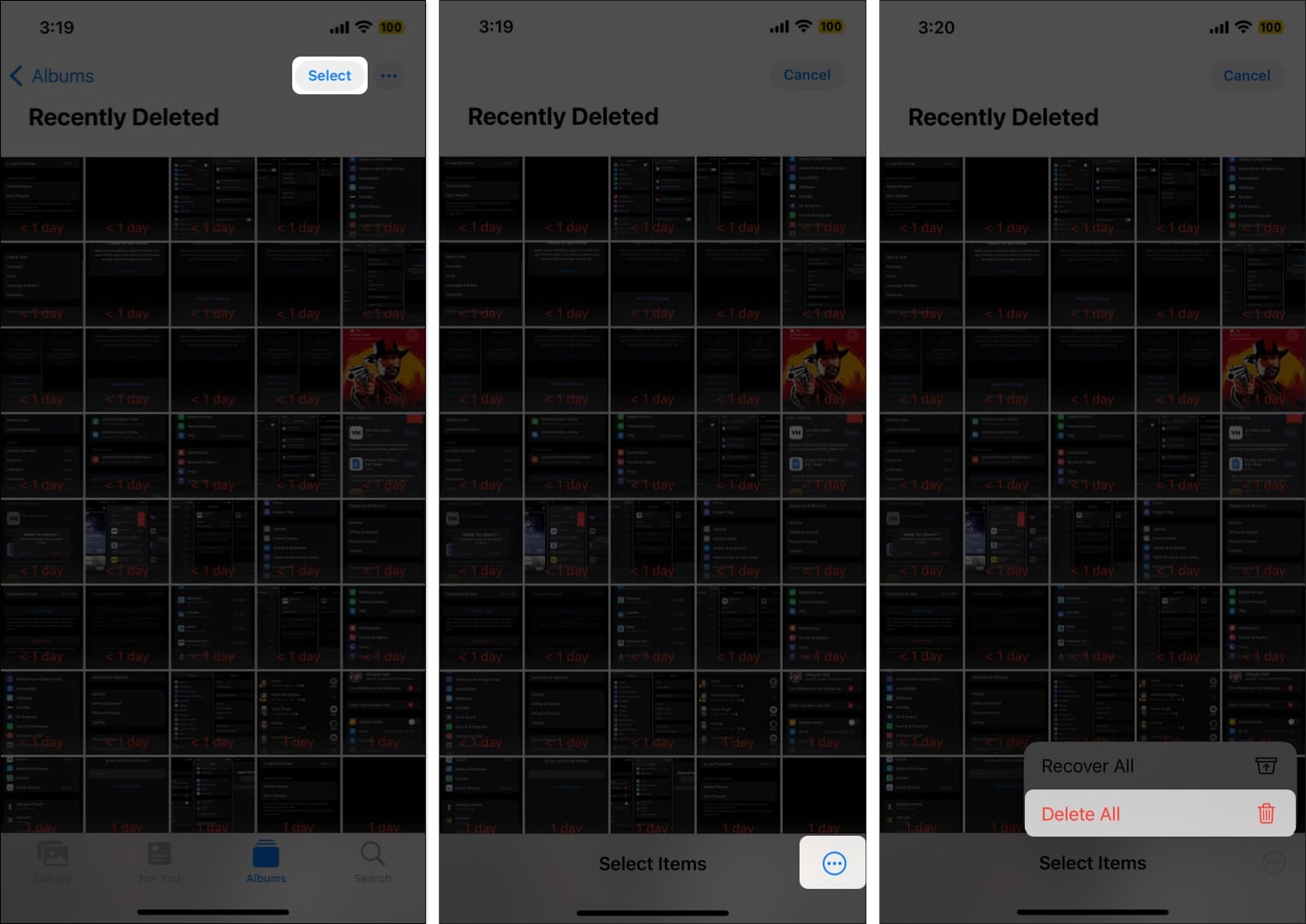
Tøm papirkurven i Filer-appen
Å slette unødvendige dokumenter fra Filer-appen er en annen måte å tømme iPhones lagringsplass på.
I likhet med Bilder-appen samler slettede filer seg i mappen Nylig slettet i Filer-appen. Så for å tømme papirkurven og spare plass, må du også fjerne dem fra mappen Nylig slettet.
- Åpne Filer-appen → Trykk på Bla gjennom nederst i høyre hjørne.
- Velg Nylig slettet.
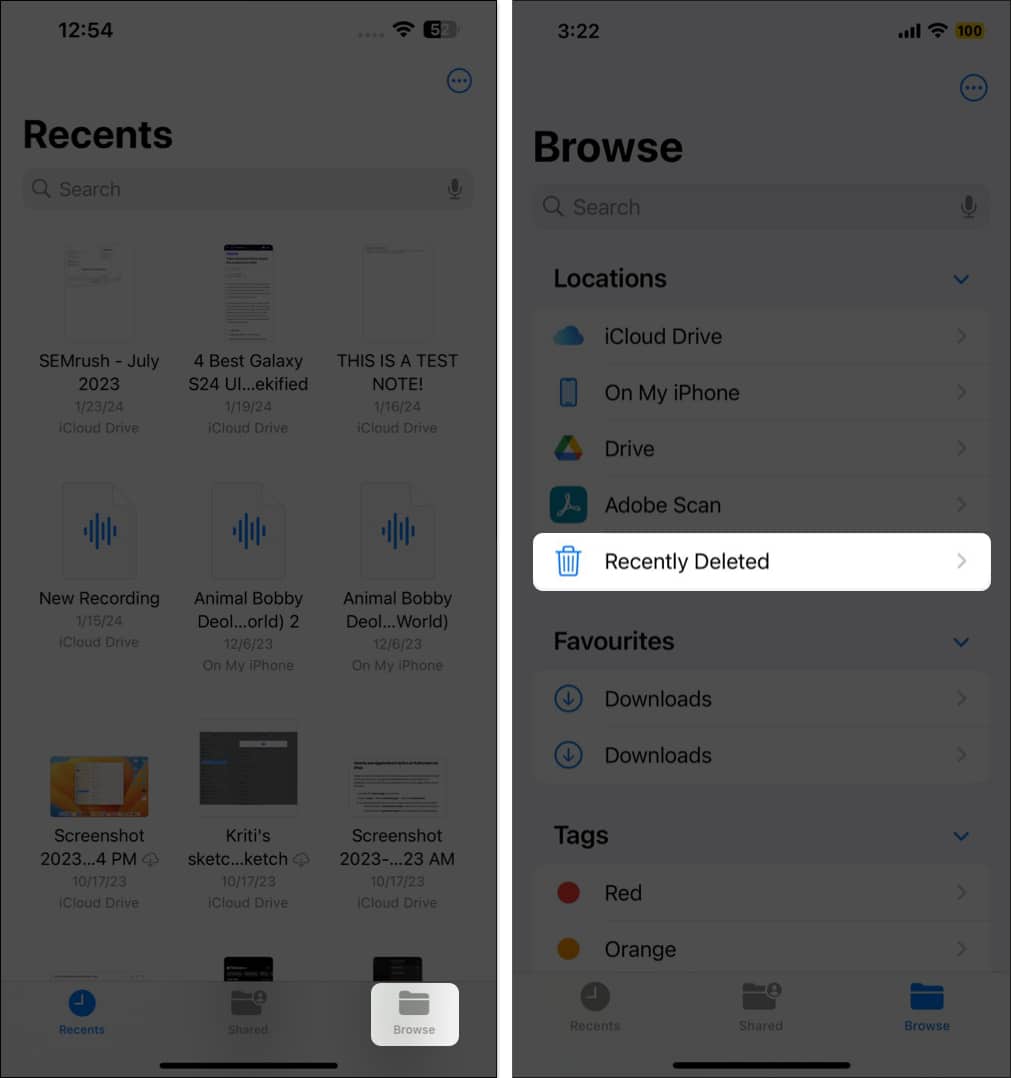
- Trykk nå på ikonet med tre prikker → Velg Velg i rullegardinmenyen.
- Velg elementene du vil slette fra den nylig slettede mappen.
- Trykk på Slett alle → Trykk på Slett på bekreftelsesmeldingen som vises.
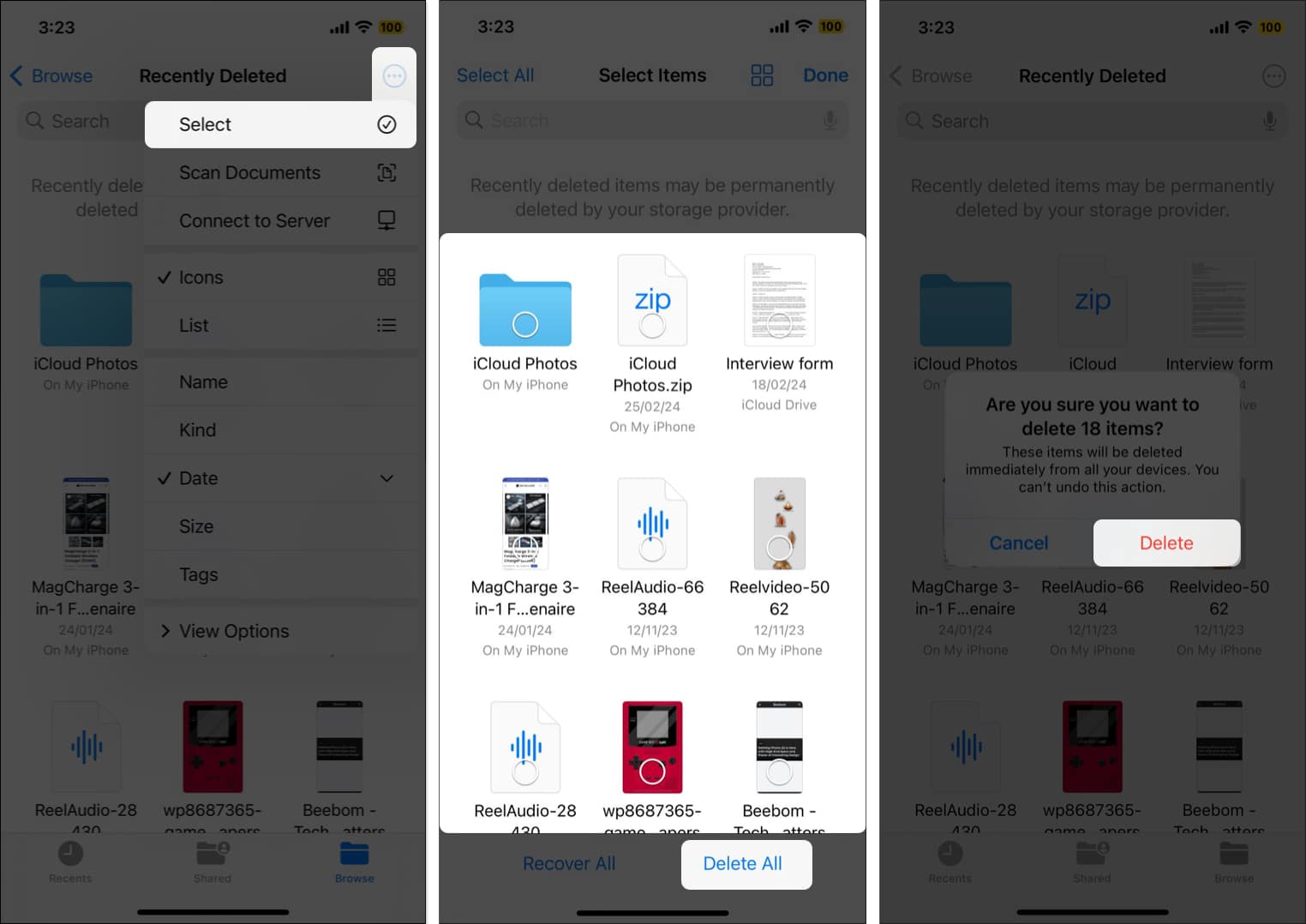
Alternativt kan du også trykke lenge på fanen Nylig slettet og deretter trykke på Slett alle.
Tøm søppel i Mail-appen
I motsetning til appen Bilder eller filer, vil du ikke finne en nylig slettet mappe i Mail-appen.
I stedet er det en Bin-mappe som ligner på det du må ha sett i Gmail-appen. Slik tømmer du søppelet i Mail-appen på iPhone.
- Åpne Mail-appen → Trykk på Bin.
- Velg Rediger øverst til høyre → Velg Velg alle.
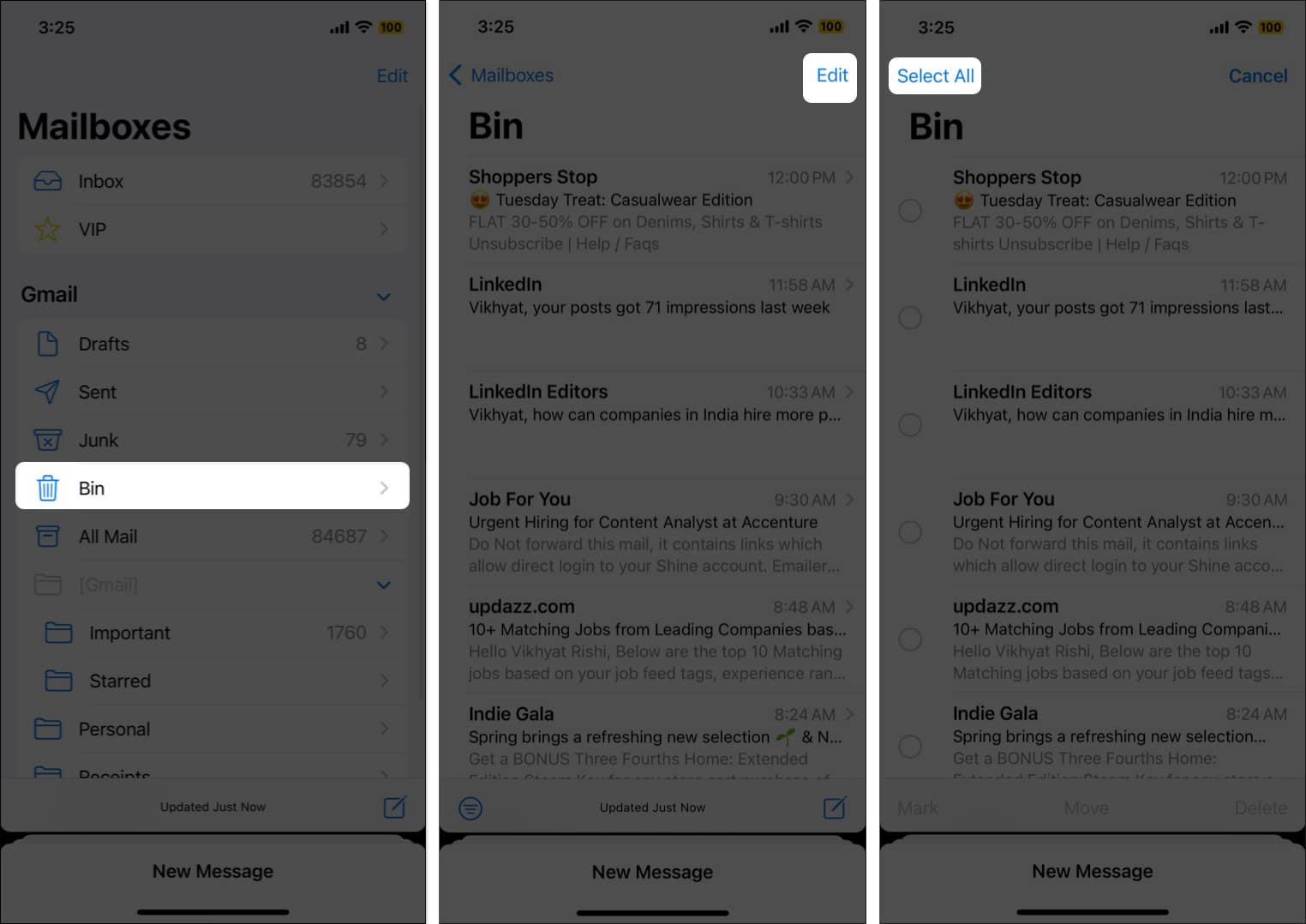
- Trykk på Slett → Slett alle på bekreftelsesmeldingen.
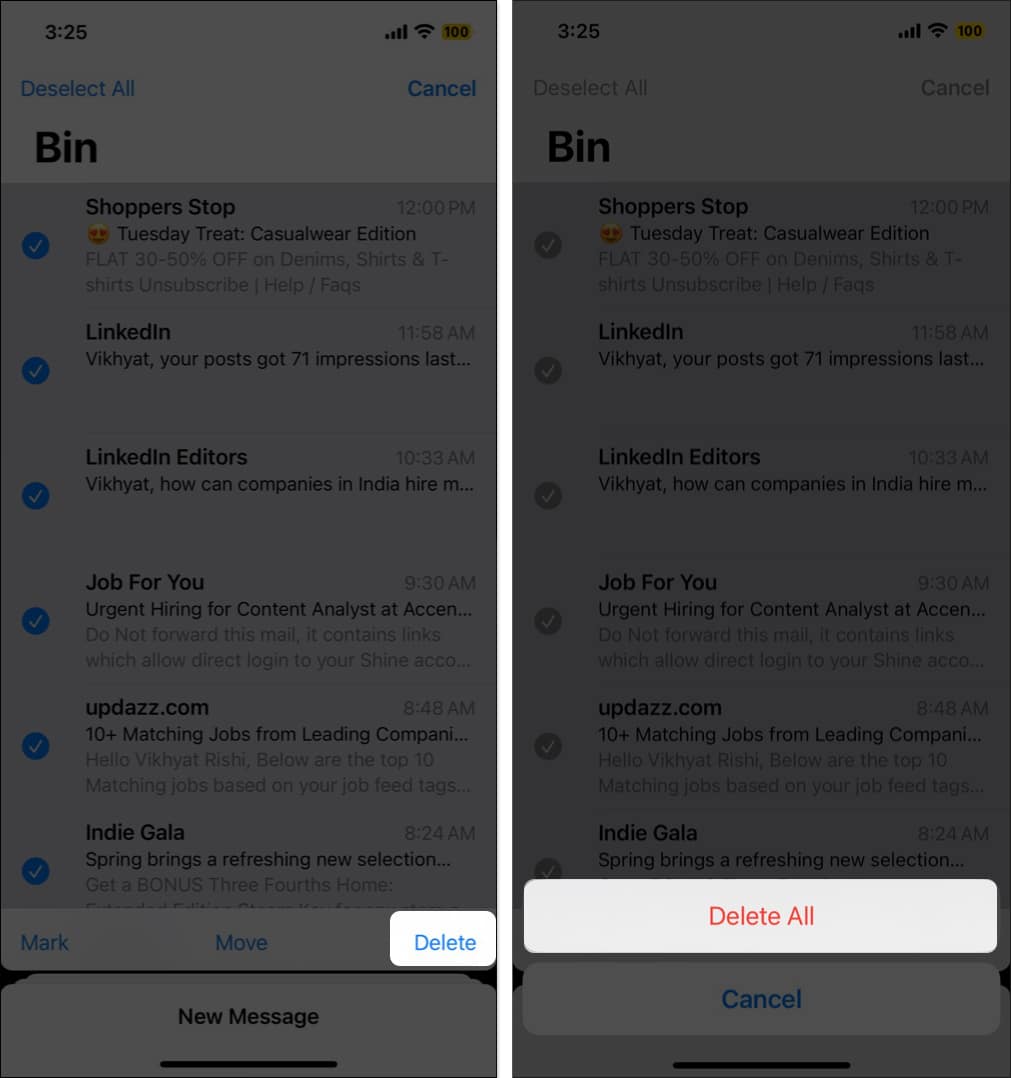
Tøm søppel i Notes-appen
Dette er en annen fin måte å frigjøre lagringsplass på iPhone. I likhet med Bilder og filer-appen, er det også en nylig slettet mappe i Notes-appen. Så du kan gå over til mappen Nylig slettet for å gjenopprette slettede notater eller fjerne de uønskede notatene helt. Slik gjør du det:
Bli et iGeeksBlog Premium-medlem og få tilgang til innholdet vårt annonsefritt med ekstra fordeler.
- Åpne Notes-appen → Trykk på Mapper øverst til venstre.
- Her trykker du på Nylig slettet.
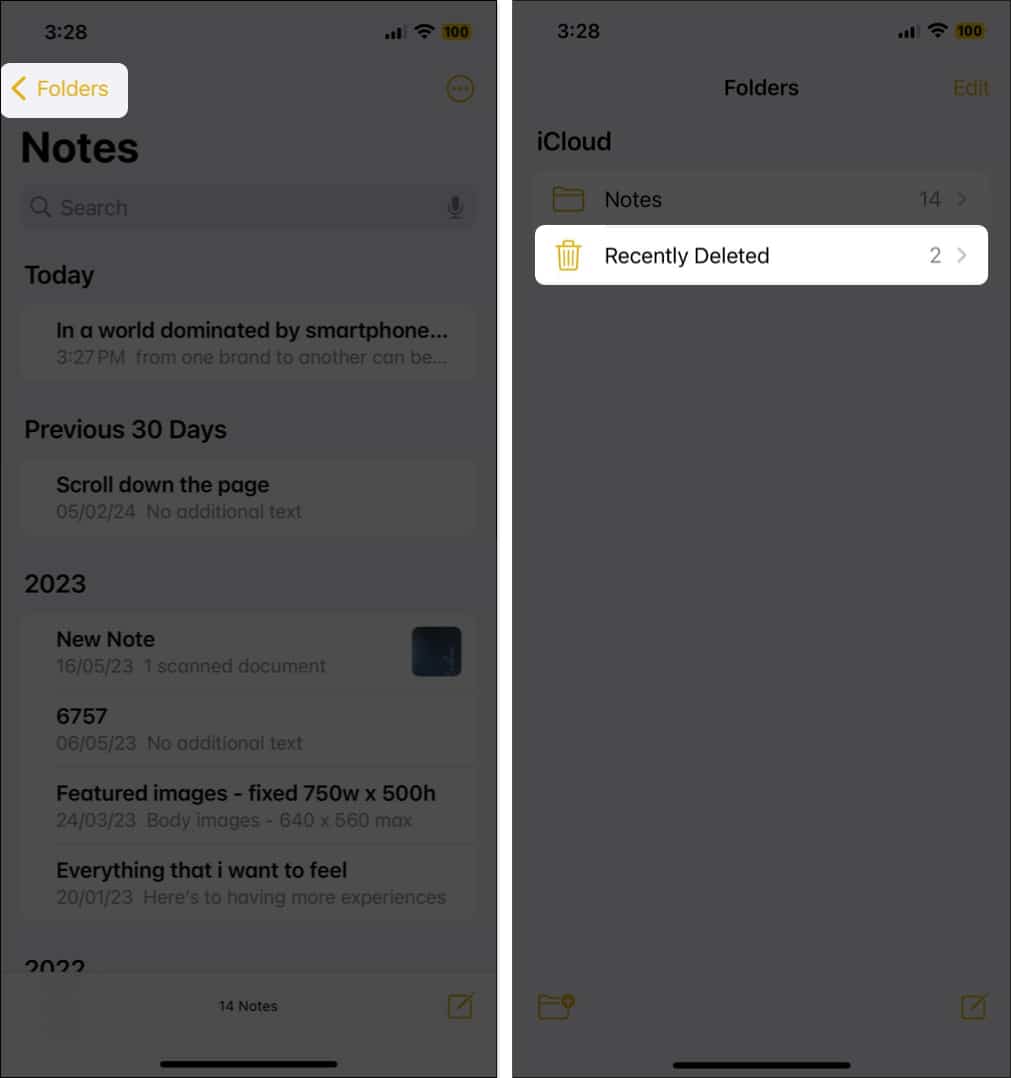
- Trykk nå på Rediger-knappen øverst til høyre → Trykk på Slett alle.
- Trykk på Slett notater.
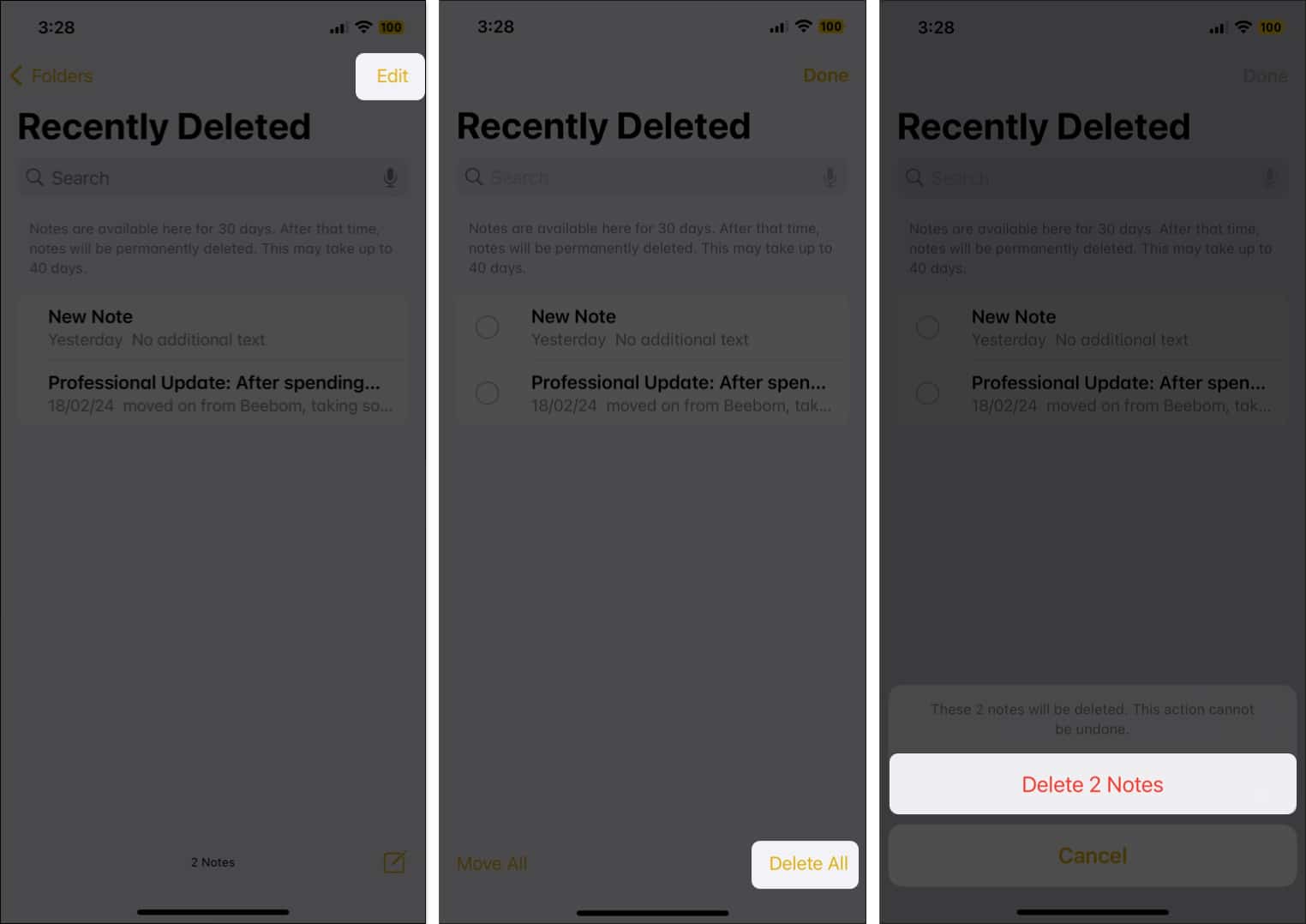
Tøm papirkurven i Messages-appen
Som smart iPhone-bruker må du allerede ha aktivert funksjonen for automatisk sletting av meldinger. Imidlertid vil uønskede tekster eller reklamemeldinger fortsatt ligge i mappen Nylig slettet i en stund før de slettes permanent.
Slik kan du slette meldinger permanent:
- Åpne Meldinger-appen → Trykk på Filtre øverst til venstre.
- Her trykker du på Nylig slettet.
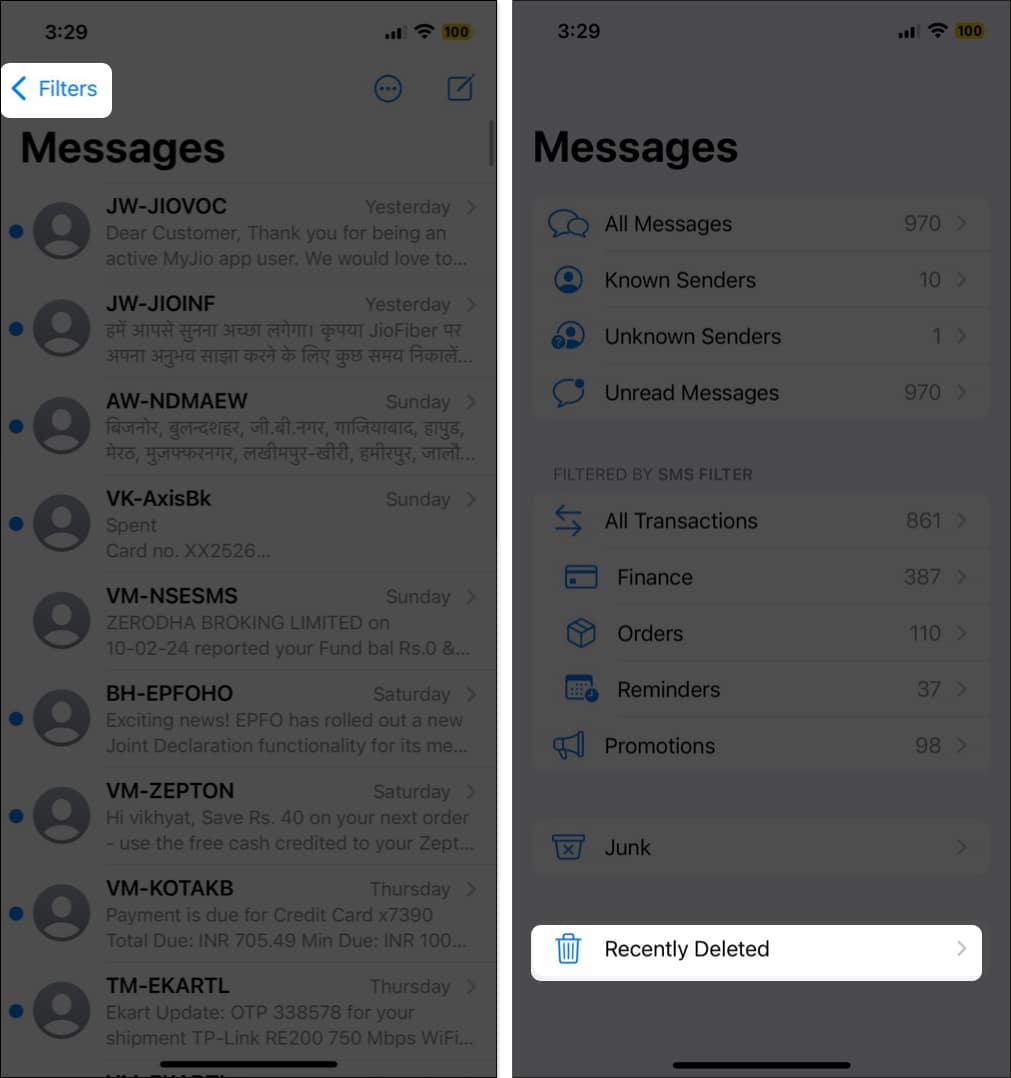
- Trykk på Slett alle → Trykk på Slett meldinger i bekreftelsesmeldingen.
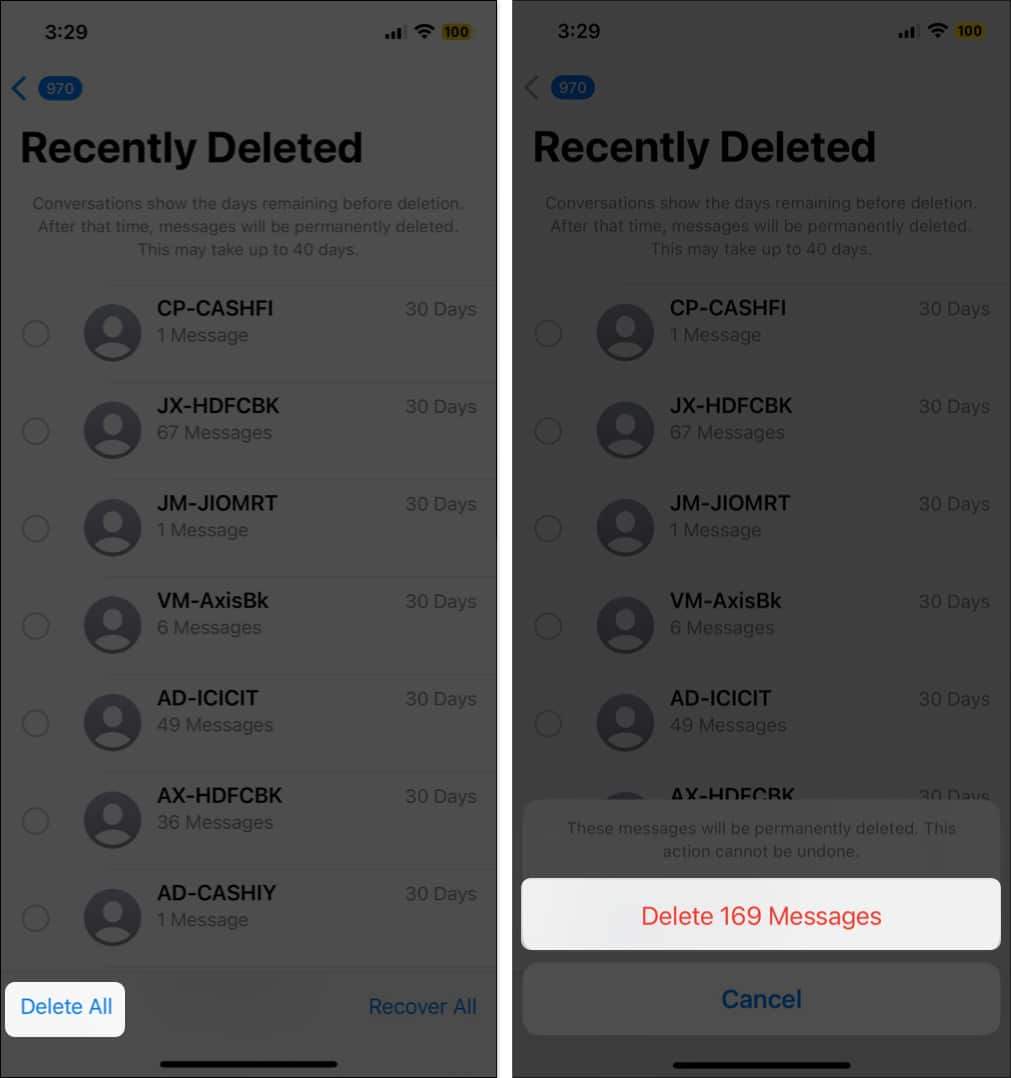
Slett papirkurven i talememoer
Å fjerne allerede slettede lydfiler fra Voice Memo-appen er et annet trinn i å tømme søppelet på iPhone. Slik gjør du dette:
- Åpne Voice Memo-appen → Trykk på bakoverpil-ikonet øverst til venstre.
- Her trykker du på Nylig slettet.
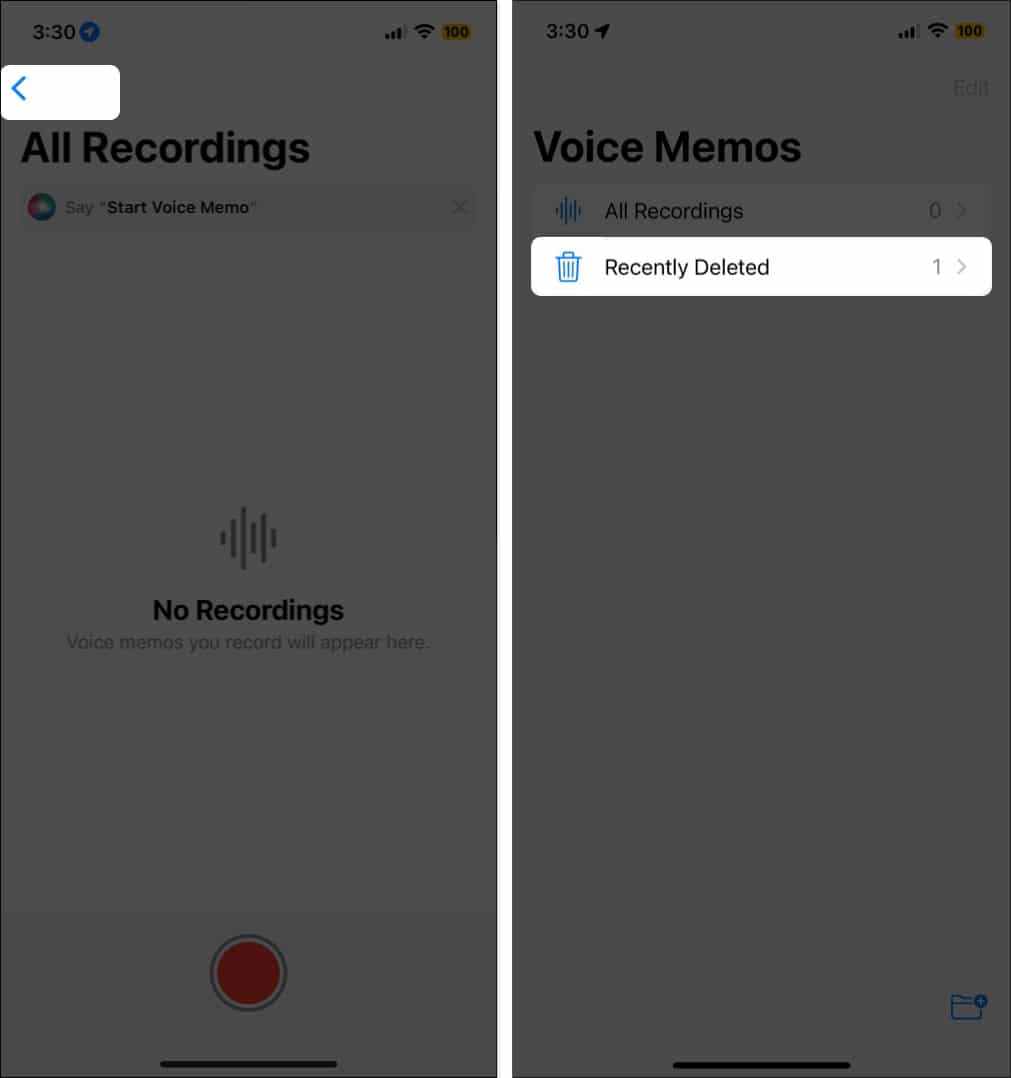
- Trykk på Rediger øverst til høyre → Trykk på Slett alle.
- Velg Slett for alltid i bekreftelsesmeldingen som vises.
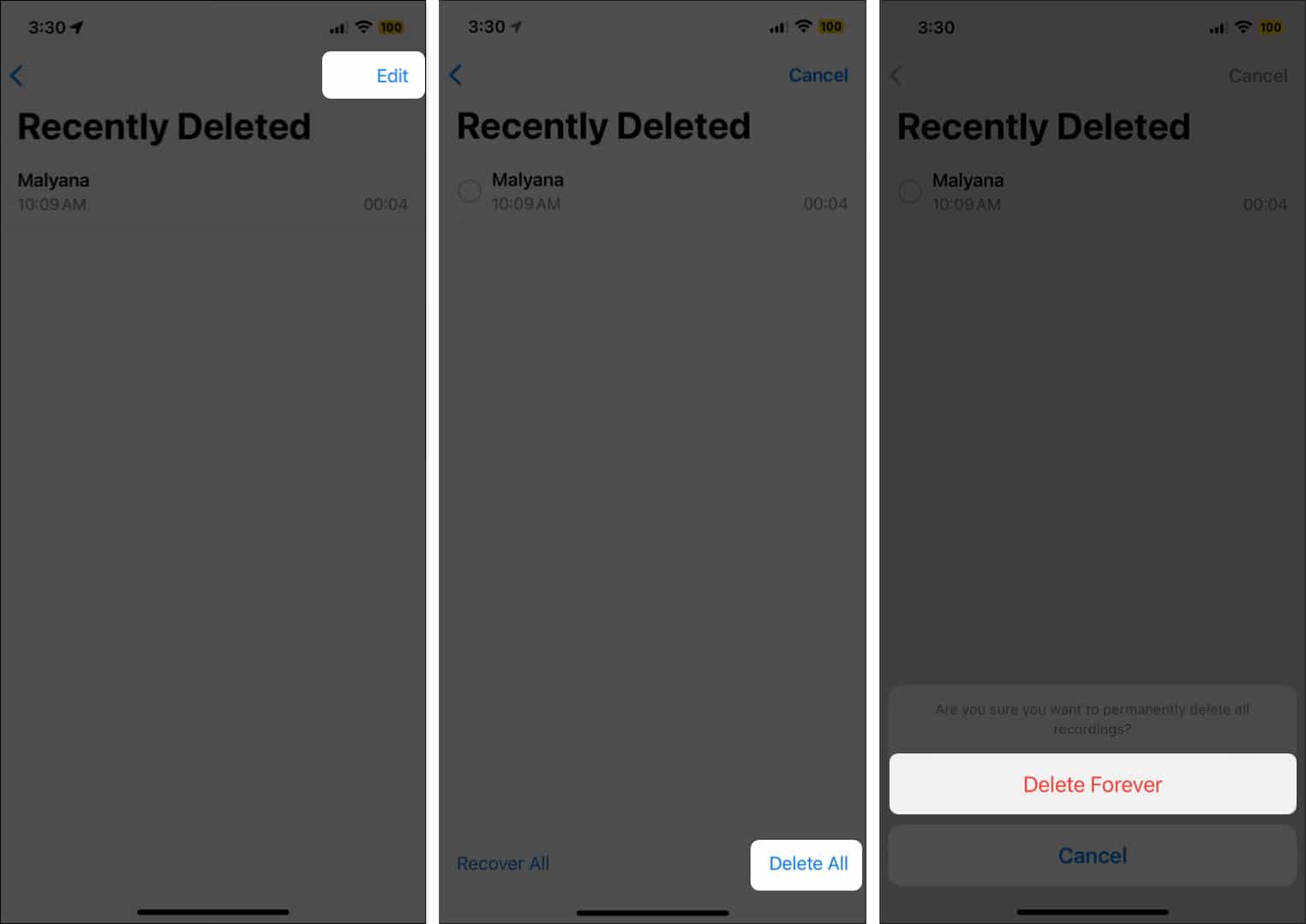
Tøm søppel i talepost
Taleposter er kun tilgjengelig i visse land, og kan samle seg opp og spise opp mye plass på iPhone. Så det er viktig å gjennomgå og slette dem regelmessig. Slik kan du tømme Voicemail-søppelet helt på iPhone.
- Åpne Telefon-appen → Gå til fanen Voicemail.
- Trykk på Slettede meldinger under Andre-delen.
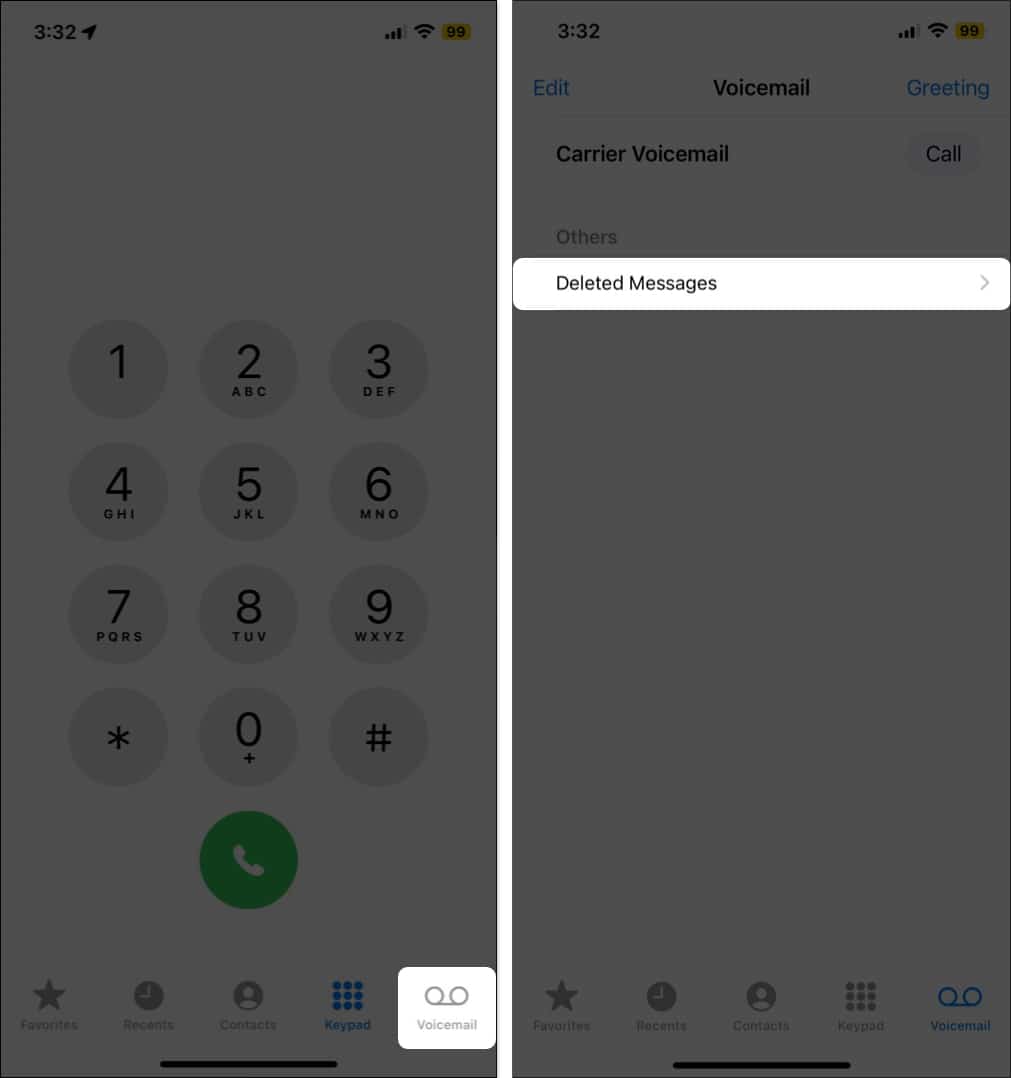
- Velg Fjern alt øverst til høyre → Trykk på Fjern alt i bekreftelsesmeldingen.
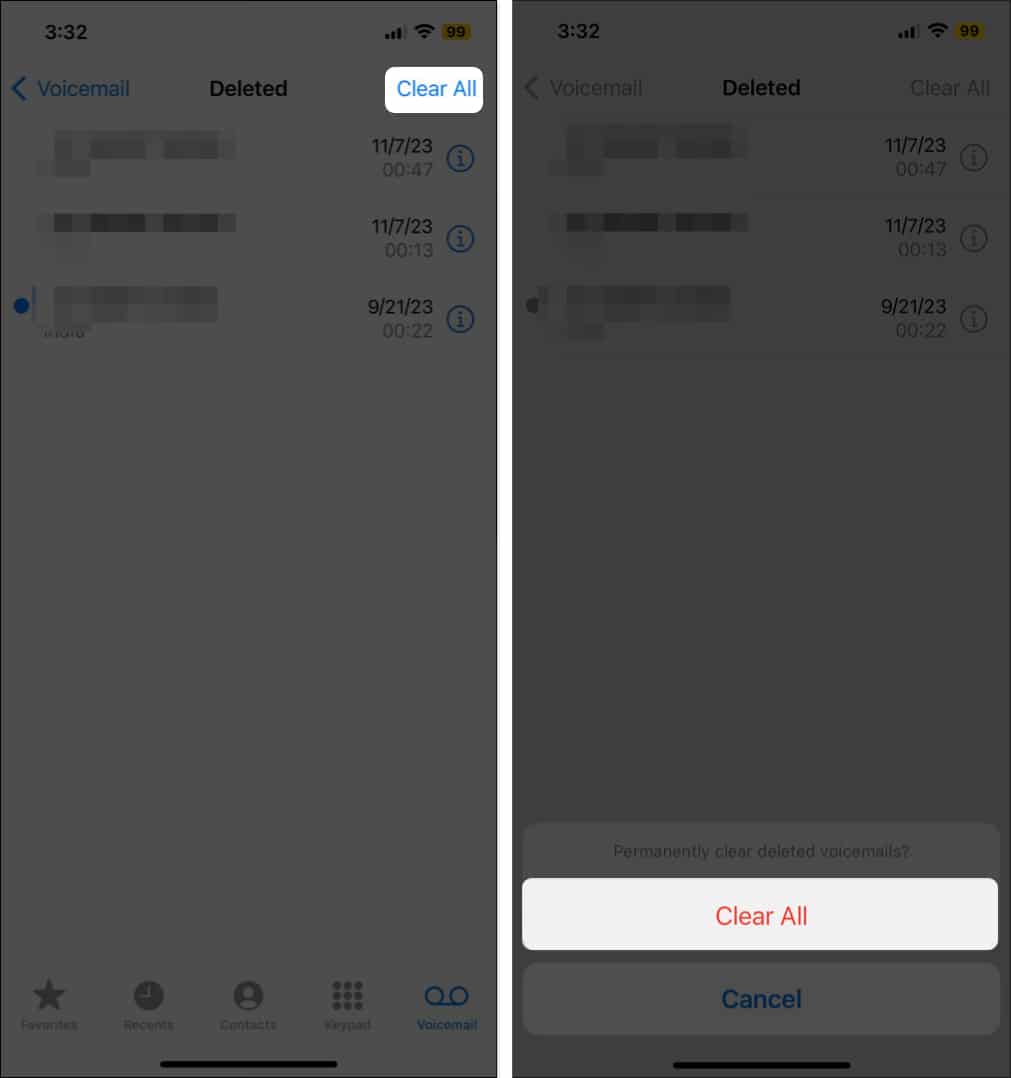
Video: Hvordan tømme søppel på iPhone
Konklusjon
Og det er det; slik tømmer du søppel på en iPhone. Husk alltid å sjekke mappen Nylig slettet i alle appene ovenfor for å ha kontroll over iPhone-lagringen din. Hvis du trenger ytterligere hjelp, kan du også kommentere nedenfor. Jeg svarer gjerne.
Les også:
- Hva er systemdata på iPhone, og hvordan du sletter dem
- Hvordan finne størrelsen på filer og bilder på iPhone og iPad